
Innholdsfortegnelse:
- Forfatter John Day [email protected].
- Public 2024-01-30 11:21.
- Sist endret 2025-01-23 15:02.
Esta es una forma sencilla de no tener que utilizar el boton de HOME de tu Iphone, ya que este es muy propenso a dañarse (perder sensibilidad) al utilizarse en exceso.
Trinn 1: Velg innstillinger

Ir a la pantalla de inicio y tocar el icono de Settings/ Herramientas.
Trinn 2: Velg general

En el menú de Settings/ Herramientas, tocar en el icono de General. (Observar imagen).
Trinn 3: Velg tilgjengelighet/ tilgjengelighet

En General, tocar en Accessibility/Accesibilidad como se muestra en la image.
Trinn 4: Velg hjelpende berøring

En Tilgjengelighet, tocar og Assistive Touch som en av bildene.
Trinn 5: Encender Assistive Touch


En Assistive Touch tocar el boton (en la primera imagen el encerrado en verde) y moverlo a la derecha como se ve en la segunda image.
Trinn 6: Utnytt El Botón De Asistencia

En encender el Assistive Touch gir tilgang til et ikon som inneholder et hjem og en pantel (se bilde). Dejándolo presionado y deslizándolo a la vez, se puede colocar en la parte de la pantalla que prefiera.
Anbefalt:
Arduino bilvarslingssystem for omvendt parkering - Trinn for trinn: 4 trinn

Arduino Car Reverse Parking Alert System | Trinn for trinn: I dette prosjektet skal jeg designe en enkel Arduino Car Reverse Parking Sensor Circuit ved hjelp av Arduino UNO og HC-SR04 Ultrasonic Sensor. Dette Arduino -baserte bilreverseringssystemet kan brukes til autonom navigasjon, robotavstand og andre områder
Trinn for trinn PC -bygging: 9 trinn

Steg for trinn PC -bygging: Rekvisita: Maskinvare: HovedkortCPU & CPU -kjøler PSU (strømforsyningsenhet) Lagring (HDD/SSD) RAMGPU (ikke nødvendig) CaseTools: Skrutrekker ESD -armbånd/mathermal pasta m/applikator
Tre høyttalerkretser -- Trinn-for-trinn opplæring: 3 trinn

Tre høyttalerkretser || Trinn-for-trinn opplæring: Høyttalerkretsen styrker lydsignalene som mottas fra miljøet til MIC og sender den til høyttaleren der forsterket lyd produseres. Her vil jeg vise deg tre forskjellige måter å lage denne høyttalerkretsen på:
Helse trinn - Tecnologia E Segurança Para a Sua Saúde: 3 trinn
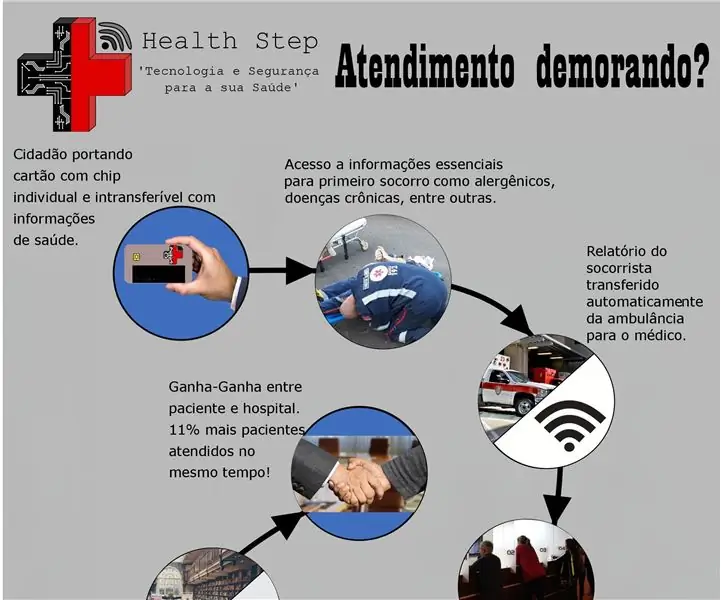
Helse trinn - Tecnologia E Segurança Para a Sua Saúde: Equipe: Andr é Pereira Cavalcante Douglas Shuji Ozawa Jhunu Fernandes Ara ú jo Lucas Marques Ribeiro Pedro In á cio de Nascimento e BarbalhoPalavras-Chaves: rfid; sa ú de; Dragonboard; sancathon; agilidade; informasjon og informasjon
Bruk din iPhones datatilkobling på datamaskinen: 6 trinn

Bruk din iPhones datatilkobling på datamaskinen din: MERK: Fra og med iOS 3 og 4 er det andre måter å koble til, selv en legitim via AT & T (selv om det koster ekstra). Denne metoden fungerer imidlertid fortsatt, og vil alltid (uavhengig av iOS -oppdateringer) så lenge du kan SSH til iPhone. Har
